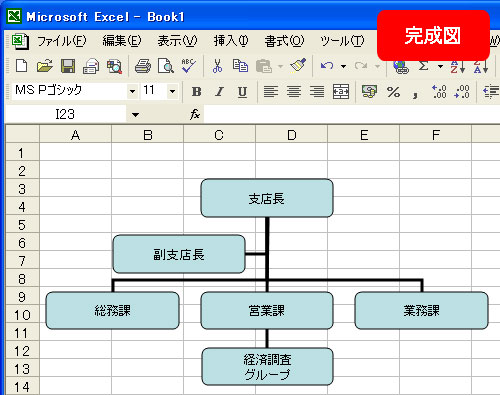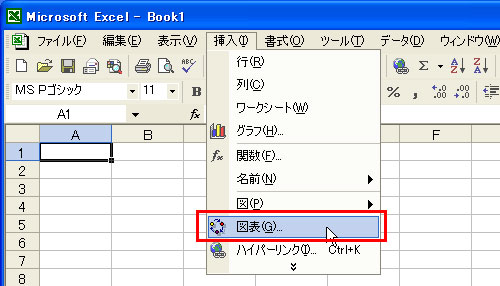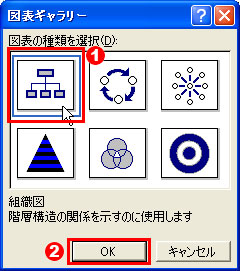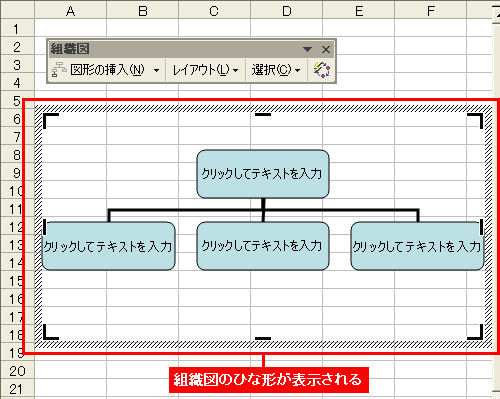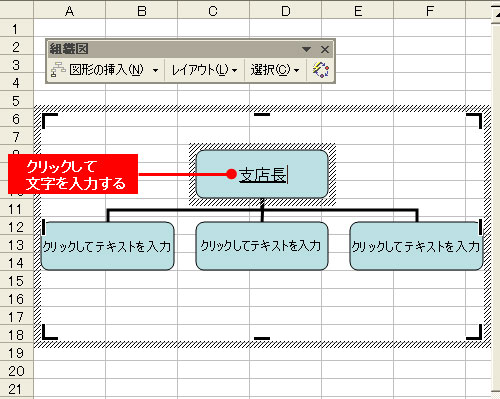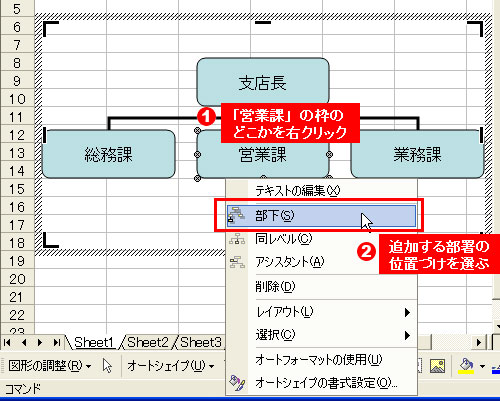「挿入」→「図表」で「組織図」を選択
Excelと言えば「表計算」。それ以外の使い道はちょっと思いつかないかもしれない。しかし,エクセルは作図ソフトとして使うこともできることをご存知だろうか。コツさえつかめば,かなり本格的な地図や概念図を描くことも可能だが,高度な図を描くには,いろいろな描画ツールの使い方を覚えなければならない。
しかし心配はいらない。実務で使うことが多い「組織図」や「ベン図」なら,あらかじめ用意されたひな形を手直しするだけで思い通りに描けるからだ。今回は,組織図の作り方を紹介しよう。
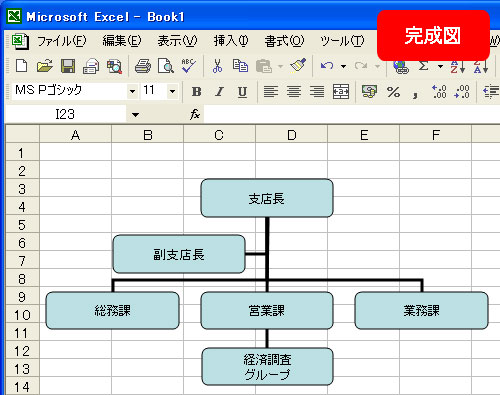 |
| 図1●Excelでは,あらかじめ用意されたひな形に手を加えるだけで,組織図を完成できる |
●ひな形を使えば組織図は簡単に作れる
「挿入」メニューから「図表」を選ぶと,「図表ギャラリー」が開き,作成できる図の種類が一覧表示されるので,「組織図」を選ぶ。すると,トップの下に3つの部署がある組織図が表示されるので,枠内をクリックして,「支店長」などの役職名を入力する。
組織図には,好きな階層に新しく部署を加えることもできる。部署名の枠を右クリックし,その部署から見てどのレベルに加えるかを「部下」「同レベル」「アシスタント」から選ぶとよい。
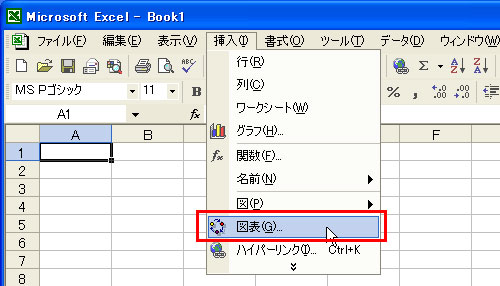 |
| 図2●「挿入」メニューから「図表」を選ぶ |
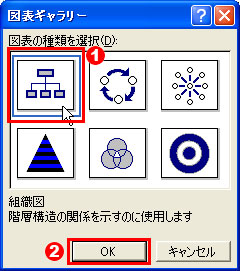 |
| 図3●画面左上にある「組織図」を選び(1),「OK」を選ぶ(2) |
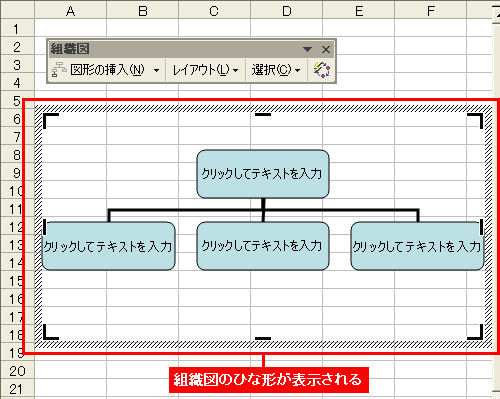 |
| 図4●組織図のひな形が表示される。後は,これを手直しすればよい |
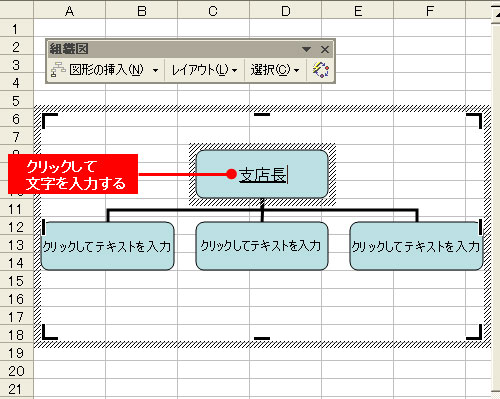 |
| 図5●部署名を入力するには,枠内をクリックして,文字を入力する |
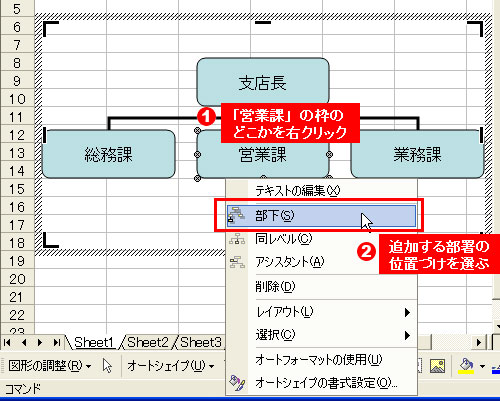 |
| 図6●新しい部署を加えるには,部署名の枠を右クリックし(1),その部署から見てどのレベルに新しい部署を加えるかを「部下」「同レベル」「アシスタント」から選ぶ(2)。「部下」を選ぶと下の階層に新しい部署が追加され(図1の組織図では「経済調査グループ」),「アシスタント」を選ぶと脇に新しい部署が追加される(図1の組織図では「副支店長」) |